如何在 Windows、Mac 和線上壓縮 M4A 檔案
音訊檔案在我們的數位生活中至關重要,作為音樂、播客和有聲書的媒介。然而,隨著檔案品質和時長的增加,檔案大小也隨之增大。對於管理大型M4A檔案的使用者來說,像是整個音樂收藏或長篇錄音,儲存空間成為一個實際的問題。尤其是對於M4A檔案,雖然它提供卓越的音質,但卻會佔用大量的儲存空間,無論是在電腦還是行動裝置上。當儲存空間出現問題時,學會如何高效地壓縮M4A檔案而不損失音質就變得至關重要。無論您是使用Windows電腦、Mac,還是線上工具,這份指南都將幫助您減少M4A檔案的大小。
第1部分:如何在Windows和Mac上壓縮M4A音訊檔案至較小的大小
HitPaw Univd (HitPaw Video Converter)是一款一流的軟體解決方案,提供一系列自訂選項,讓使用者在Windows和Mac平台上壓縮M4A檔案。HitPaw Univd以其簡單有效而聞名,使用者可以調整位元率、取樣率和輸出格式等因素,將大型音訊格式(如M4A)轉換為較小、易於管理的檔案。除了音訊壓縮外,它還支援多種音訊格式,使其成為一個多功能的工具,適用於那些想要將M4A轉換並壓縮為MP3等格式或僅僅減少M4A檔案大小的使用者。
使用HitPaw Univd壓縮M4A檔案的步驟
步驟 1:啟動HitPaw Univd,並點擊「新增音訊」按鈕來上傳您的M4A檔案。您也可以直接將檔案拖放進應用程式中。

步驟 2:導入檔案後,點擊格式圖示來選擇所需的輸出格式(如MP3或更小的M4A檔案)。

步驟 3:點擊「編輯」圖示來調整位元率、取樣率和通道等參數,以控制檔案大小。

步驟 4:點擊「轉換」或「全部轉換」來開始壓縮您的M4A檔案。

步驟 5:完成後,前往「已轉換」選項卡,並點擊「開啟資料夾」以查看已縮小大小的M4A檔案。

第2部分:如何在Mac上使用iTunes壓縮M4A音訊檔案
對於Mac使用者,iTunes或蘋果的最新Music應用程式也可以作為基本的M4A檔案壓縮工具。雖然它的功能不像HitPaw那麼多樣,但iTunes提供了一個免費的內建方式,可以透過將M4A檔案轉換為壓縮格式(如AAC或MP3),來調整檔案大小。這種方法非常適合需要快速簡單解決方案且不想額外安裝軟體的使用者。
1.打開iTunes(或Music應用程式):首先導入您的M4A檔案。
2.調整導入設定:對於iTunes,請前往「編輯」>「偏好設定」>「一般」>「導入設定」。對於Music應用程式,請前往「Music」>「偏好設定」>「檔案」>「導入設定」。
3.選擇壓縮選項:選擇「AAC編碼器」或「MP3編碼器」來縮小檔案大小。

4.轉換M4A檔案:選擇檔案,前往「檔案」>「轉換」,並選擇「建立AAC版本」或「建立MP3版本」。
5.尋找壓縮後的檔案:新建立的檔案將出現在您的資料庫中,並且檔案大小已經縮小。
第3部分:如何在線免費壓縮M4A檔案
對於那些喜歡快速且可輕鬆訪問方法的使用者,HitPaw 在線音訊壓縮器提供了一個方便的網頁解決方案來減少M4A檔案大小。這個工具不需要下載任何軟體,您可以直接透過瀏覽器壓縮音訊檔案,非常適合需要隨時隨地減小檔案大小的使用者。
1.上傳M4A檔案:訪問HitPaw 在線音訊壓縮器並上傳您的檔案。
2.選擇輸出格式和品質:選擇所需的格式(例如MP3),並調整品質設置以達到最佳平衡。
3.調整進階設置(可選):如果需要,可以自訂位元率、取樣率和其他參數。

4.壓縮並下載:完成設定後,啟動壓縮並下載您的檔案。
第4部分:關於M4A檔案大小減少器的常見問題
Q1. 為什麼我的M4A檔案那麼大?
A1.
M4A檔案可能會變得很大,原因包括:
Q2. MP4音訊是壓縮過的嗎?
A2. 是的,MP4檔案中的音訊通常使用AAC或ALAC等編解碼器進行壓縮。
Q3. 即使我已經壓縮過M4A檔案,為什麼在Android上還是無法播放?
A3. 某些Android裝置可能不原生支援M4A格式。建議將檔案轉換為MP3或AAC格式以提高兼容性。
Q4. 128kbps的M4A比320kbps的MP3更好嗎?
A4. 一般來說,128kbps的M4A可能仍能提供與320kbps的MP3相當或更好的音質,但這會根據編碼設定有所不同。
結論
壓縮M4A檔案對於管理儲存空間和確保跨裝置的兼容性非常重要。無論您是使用 HitPaw Univd、iTunes還是像 HitPaw 在線音訊壓縮器這樣的線上工具,這些方法都能幫助您有效地平衡品質與檔案大小。透過這些方法,無論是在Windows、Mac還是線上,都能輕鬆減少M4A檔案大小。選擇最適合您需求的方法,今天就開始優化您的M4A檔案吧。





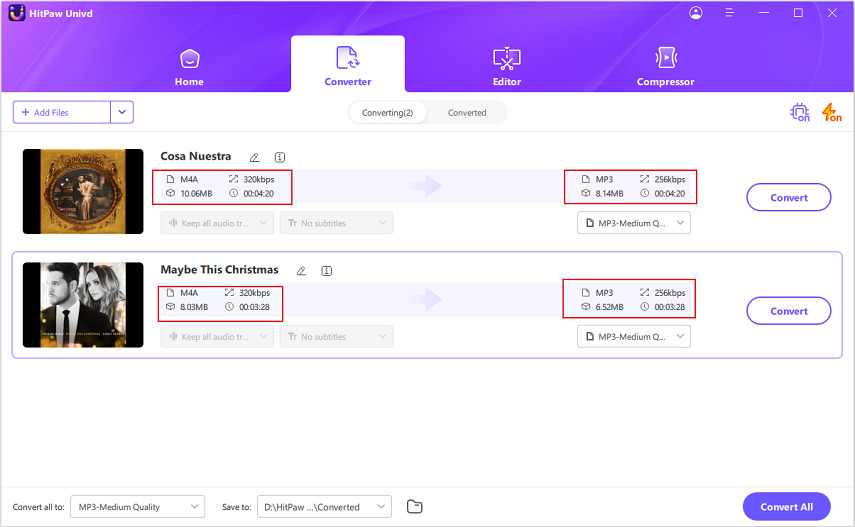

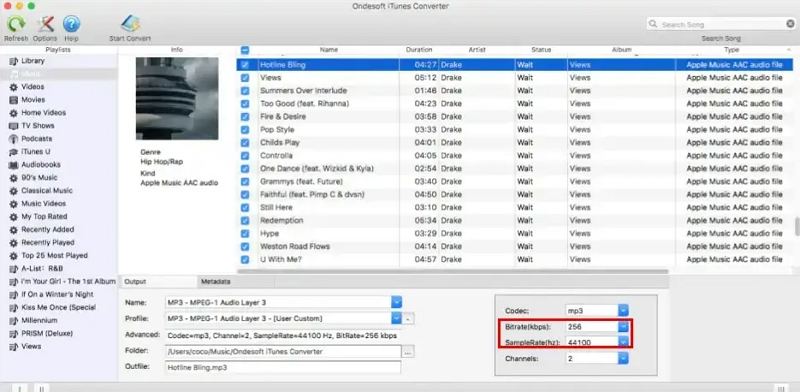
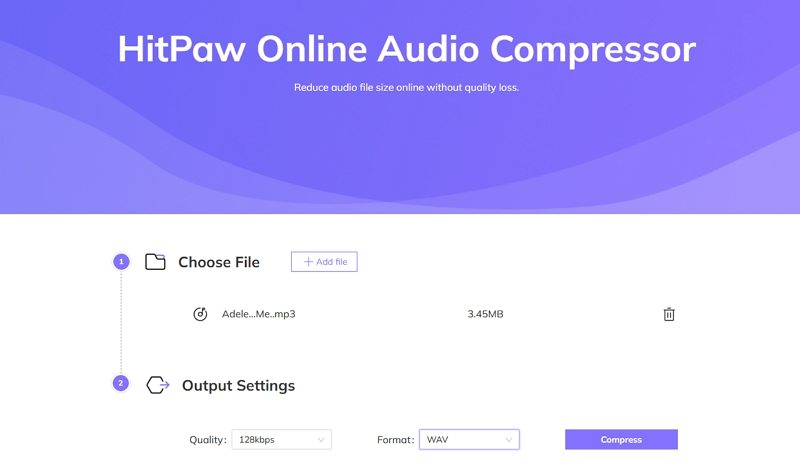









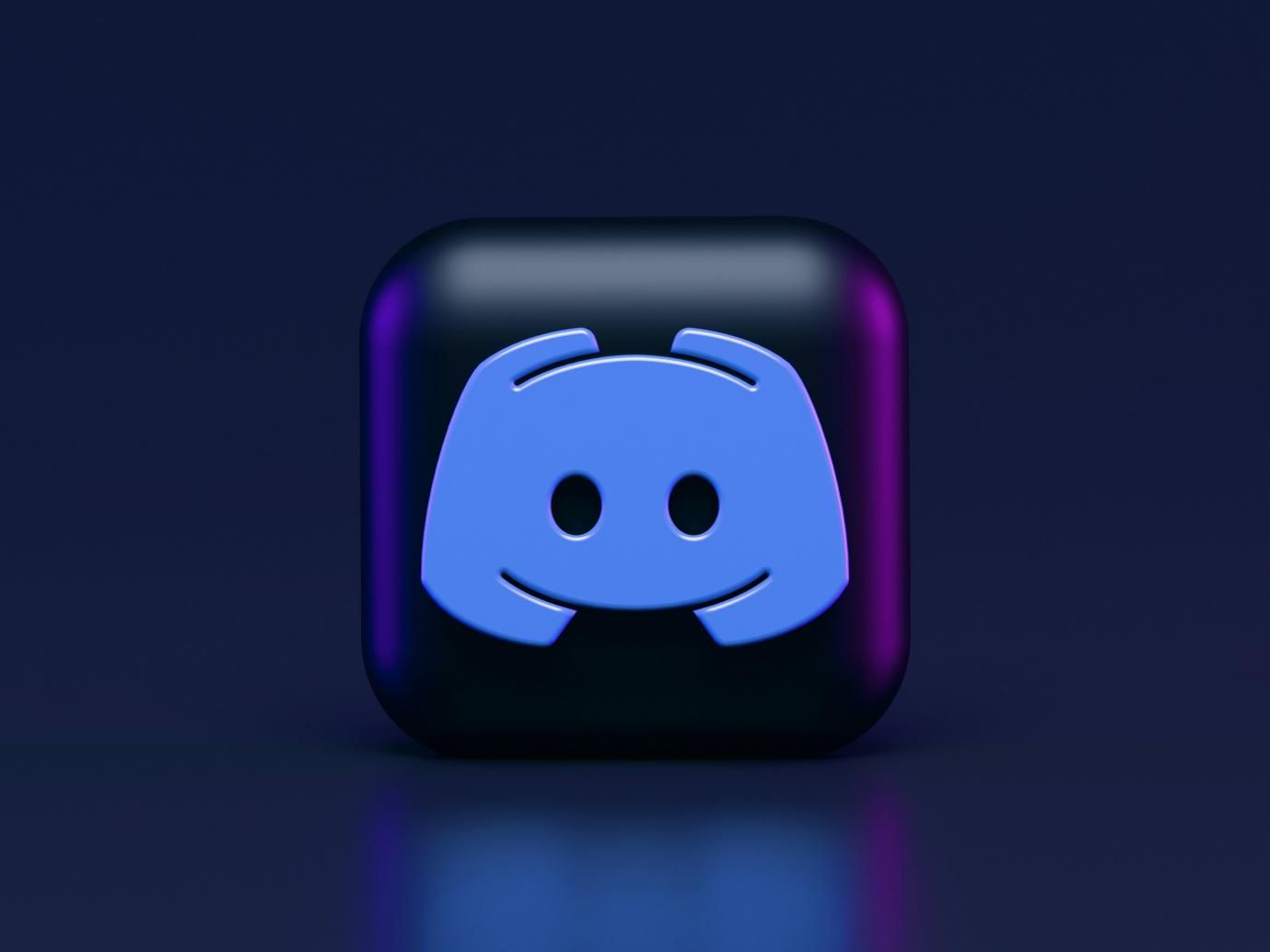

分享文章至:
選擇產品評分:
Joshua
HitPaw 特邀主編
熱衷於分享3C及各類軟體資訊,希望能夠透過撰寫文章,幫助大家瞭解更多影像處理的技巧和相關的AI資訊。
檢視所有文章留言
為HitPaw留下您的寶貴意見/點評